|
|
|
|
|
一些win11系统用户电脑中都有默认的浏览器,可是这个应用不是自己常用的,部分小白想要将其调整成自己喜欢的浏览器,但是不清楚在哪里进行修改,我们可以通过Windows设置来调整,本期的win11教程就来分享设置方法,一起来看看具体的操作步骤吧。 win11修改默认浏览器教程 1、点击底部windows徽标,打开开始菜单。 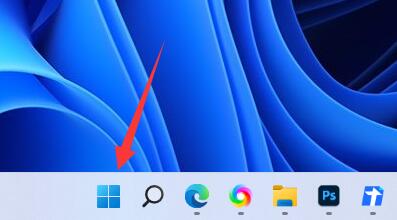 2、点开菜单中的设置。 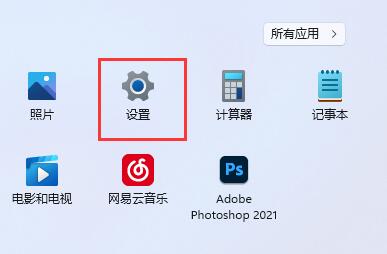 3、进入左边栏中的应用。 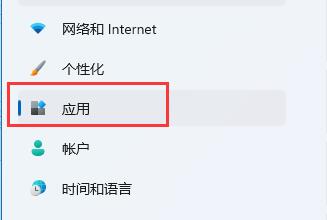 4、在右边找到并点击默认应用选项。 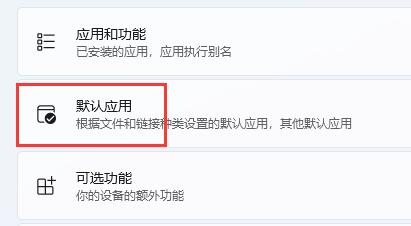 5、在应用程序列表下找到你想要的默认浏览器。 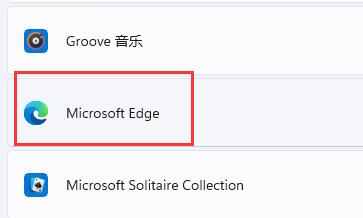 6、在下方选中想要的文件或网站类型。 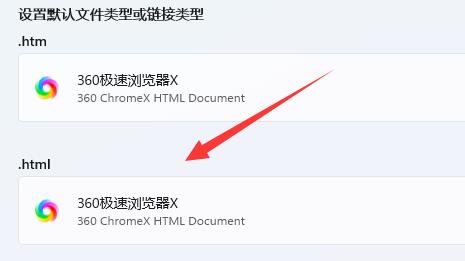 7、在其中选择你要的默认浏览器,点击确定即可。 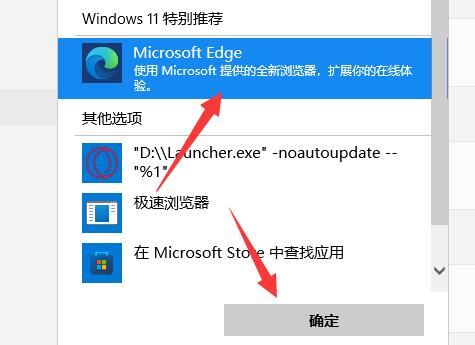 以上就是win11怎么修改默认浏览器?win11修改默认浏览器的方法的全部内容,望能这篇win11怎么修改默认浏览器?win11修改默认浏览器的方法可以帮助您解决问题,能够解决大家的实际问题是软件自学网一直努力的方向和目标。 |